Komputery Mac mają niesamowity system archiwizacji. Wykorzystuje strukturę plików systemu Linux. Oznacza to, że istnieje ogólna hierarchia wszystkich twoich folderów i katalogów w systemie Linux.
W związku z tym niektóre foldery mogą być trudne do znalezienia i utrudniać zwolnij usuwalną przestrzeń usuwając niepotrzebne pliki. Jednym z takich folderów, które trudno znaleźć, jest folder usr. Chociaż nie zaleca się zagłębiania się w komputer Mac, aby go znaleźć, nadal nie zaszkodzi zobaczyć dokładnie, gdzie się znajduje.
Wiedząc jak uzyskać dostęp do folderu usr na komputerze Mac, będziesz miał całkiem niezły pomysł na to, jak wygląda struktura plików. Czytaj dalej ten artykuł, aby mieć dobry pomysł na zlokalizuj i znajdź ukryty folder usr na Macu. Zaleca się również przeczytanie do końca artykułu, aby poznać program, który może wyczyścić folder usr i ułatwić płynne działanie komputera Mac.
Spis treści: Część 1. Co to jest folder USR na komputerze Mac?Część 2. 2 proste sposoby dostępu do folderu Usr na komputerze MacCzęść 3. Usuń stare foldery i śmieci użytkowników, aby Twój Mac działał lepiejCzęść 4. Wniosek
Część 1. Co to jest folder USR na komputerze Mac?
Co to jest lokalny Mac Usr? Usr nie jest akronimem. Te trzy litery są używane w odniesieniu do wyrażenia „programy i dane, które mogą być używane przez użytkownika”. Wcześniej używano ich w odniesieniu do „wszystkiego, co dotyczyło użytkownika”.
Domyślnie Folder USR jest ukryty na komputerze Mac. Ma to na celu ochronę. W ten sposób nie zostanie przypadkowo usunięty ani zmieniony.
Jakie dane znajdują się w folderze Usr na Macu?
Poniżej wymienione są rodzaje plików, które można znaleźć w folderze usr na komputerze Mac. Zauważysz, że pliki wyglądają na zupełnie nieznane. Dlatego jest to powód, dla którego nie powinieneś nawet majstrować przy nich. Wystarczy dobrze przyjrzeć się plikom, aby się z nimi zapoznać.
- Dane tylko do odczytu
- Udostępniane dane
- Programy użytkownika
- Dane użytkownika zawierające biblioteki, dokumentację, pliki nagłówkowe i pliki binarne użytkowników
- Inne powiązane dane i programy tylko do odczytu
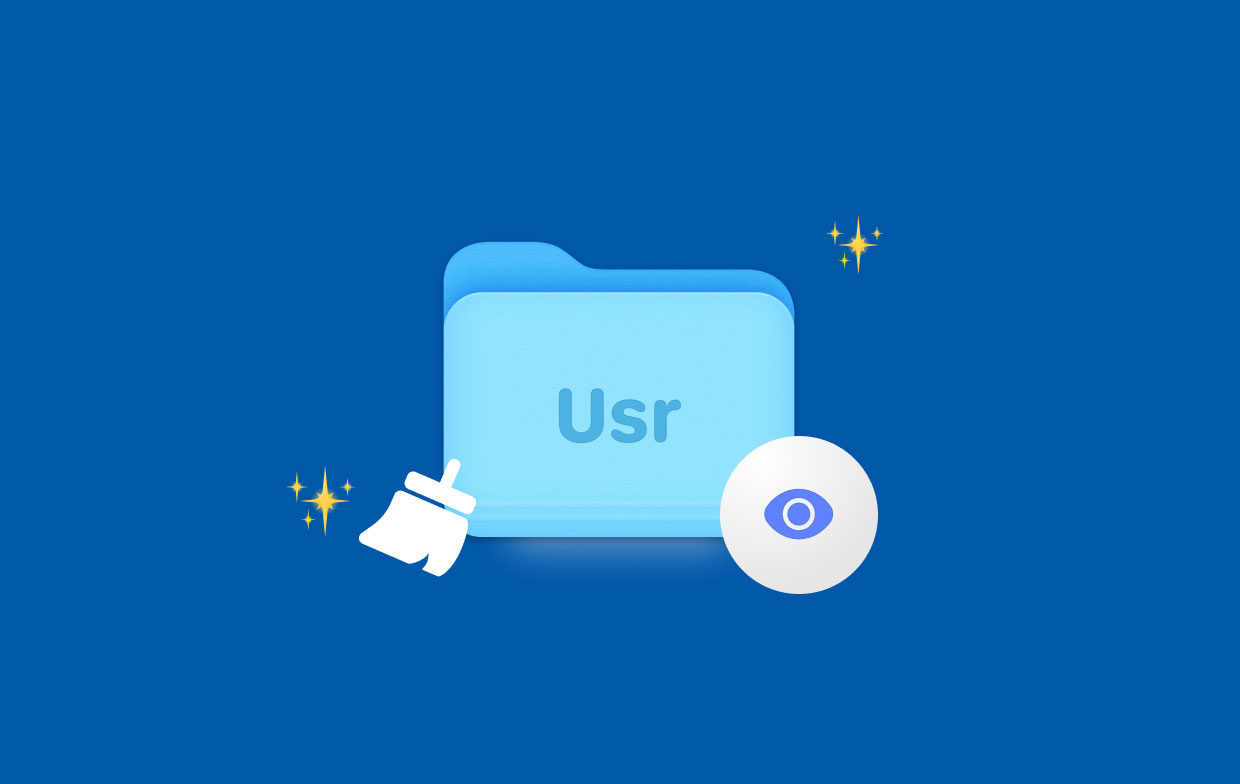
Część 2. 2 proste sposoby dostępu do folderu Usr na komputerze Mac
Jak przejść do folderu Usr na Macu? Są dwa sposoby na jak uzyskać dostęp do folderu usr na komputerze Mac. Aby rzucić okiem na pliki w folderze usr, spójrz na dwie opcje poniżej.
Opcja 1. Znajdź ukryty /usr/local/bin na Macu przez Terminal
Być może zastanawiasz się, gdzie znajduje się Usr. Cóż, możesz dostać się do folderu usr na komputerze Mac, wpisując kilka poleceń w terminalu. Pamiętaj, że ta opcja pozwoli ci mieć opcję Biblioteki na stałe.
Poniższe kroki pokażą Ci, jak uzyskać dostęp do folderu usr na komputerze Mac za pomocą Terminala:
Krok 1. Otwórz Terminal
Możesz skorzystać z wyszukiwania Spotlight, wpisując w Terminalu. Możesz także kliknąć Launchpad w Docku. Następnie kliknij folder o nazwie Inne. Po uruchomieniu tego folderu zobaczysz Terminal. Kliknij na to.
Krok 2. Wpisz fpójście polecenie
Gdy już masz Terminal na ekranie, wpisz polecenie: chflags nohidden ~/Library/. To polecenie powie komputerowi Mac, aby nie ukrywał folderu Biblioteki. Uderzyć Enter na klawiaturze, aby wykonać polecenie.
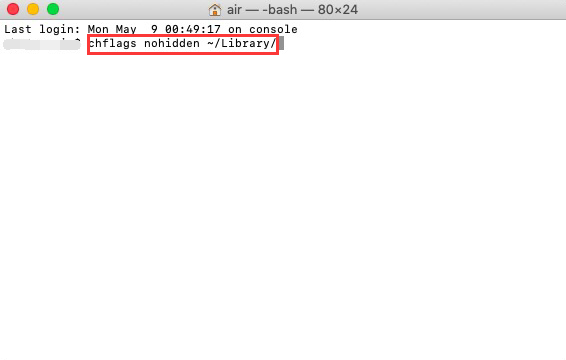
Krok 3. Ponownie ukryj okno
Jeśli zmienisz zdanie i chcesz ponownie ukryć okno Biblioteki, wpisz to samo polecenie, ale tym razem zmień słowo nohidden na hidden.
Opcja 2. Uzyskaj dostęp do folderu Usr na komputerze Mac za pomocą Findera
Jeśli nie czujesz się komfortowo przy użyciu Terminala, aby uzyskać dostęp do folderu usr, możesz użyć Findera, aby zlokalizować ukryty folder.
Wykonaj poniższe czynności, aby dowiedzieć się, jak uzyskać dostęp do folderu usr na komputerze Mac za pomocą Findera:
- Otwórz Finder, a następnie przesuń kursor do górnego menu i kliknij Idź.
- Naciśnij i przytrzymaj przycisk
OptionorAltaby Biblioteka pojawiła się na liście rozwijanej. - Wybierz opcję Biblioteka, aby ją uruchomić. Następnie wpisz usr w polu wyszukiwania w prawym górnym rogu
- Możesz także skorzystać z okna dialogowego. Uruchom go, naciskając
Command + Shift + G. Następnie wpisz usr, aby uzyskać do niego dostęp na Macu.
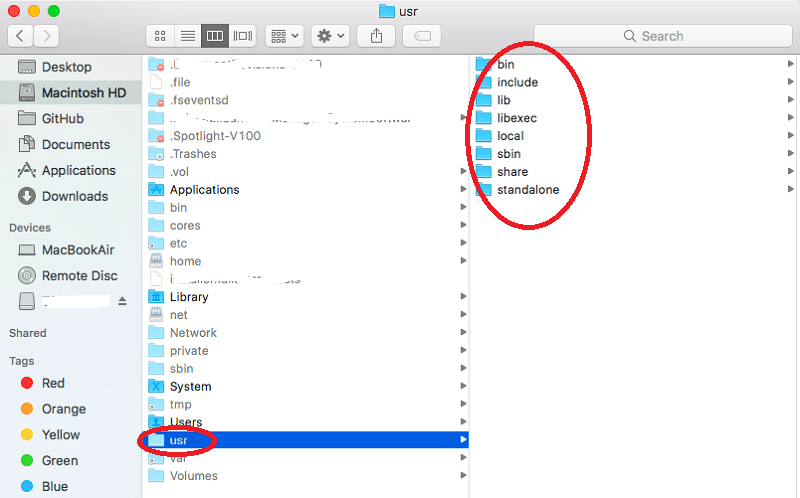
Część 3. Usuń stare foldery i śmieci użytkowników, aby Twój Mac działał lepiej
Wiedza o tym, jak uzyskać dostęp do folderu Usr na komputerze Mac, to dodatkowa wiedza. Pamiętaj, aby niczego nie dotykać w folderze. Jeśli nie czujesz się komfortowo, wpisując polecenia w terminalu, upewnij się, że używasz Findera, aby uzyskać dostęp do wspomnianego folderu.
W przypadku innych plików, które musisz znaleźć na komputerze Mac, nie musisz używać Findera, nie mówiąc już o terminalu. Istnieje łatwy w użyciu program o nazwie iMyMac PowerMyMac. Nie tylko skanuje komputer Mac pod kątem wszystkich nieaktualnych plików, aplikacji i dodatków, ale także je usuwa.
Możesz również łatwo zlokalizuj ukryte pliki usunąć za pomocą PowerMyMac. Dlatego Twój Mac zawsze działa płynnie. Możesz łatwo dostać się do niepotrzebne pliki systemowe, przestarzałe rozszerzenia i podejrzane aplikacje w mgnieniu oka. Musisz tylko wybrać i kliknąć odpowiedni moduł.

Znajdziesz listę modułów na PowerMyMac. Każdy moduł jest tworzony w celu skanowania i czyszczenia określonego obszaru komputera Mac. Jeśli więc chcesz uwolnić od nich swojego Maca nieaktualne foldery lub niepotrzebne pliki użytkownika, wypróbuj ten program do czyszczenia komputerów Mac za darmo!
Część 4. Wniosek
Zawsze dobrze jest nauczyć się czegoś nowego. Teraz właśnie się nauczyłeś jak uzyskać dostęp do folderu usr na komputerze Mac. Nie oznacza to, że powinieneś zacząć manipulować plikami w tym konkretnym folderze. Wystarczy, że wiesz, jak uzyskać dostęp do folderu usr na komputerze Mac. Ale zmiana lub ulepszenie czegokolwiek w środku po prostu wpłynie na stan komputera Mac. Zostaw to specjalistom Apple, aby użyć tego folderu do zdiagnozowania komputera Mac.
Czy kiedykolwiek próbowałeś uzyskać dostęp do folderu usr na komputerze Mac? Czy to pierwszy raz, kiedy o tym słyszałeś? Podziel się z nami swoimi przemyśleniami. Nasi czytelnicy chcieliby usłyszeć od Ciebie.



